
时间:2021-03-27 22:08:31 来源:www.win10xitong.com 作者:win10
电脑已经成为了大家生活中不可或缺的东西,而且基本上所有的用户电脑都安装了windows系统,操作系统的过程中往往会遇到一些问题,就比如Win10在此处打开命令窗口的情况,这个对于那些比较熟悉win10系统的网友处理起来很简单,但是不太熟悉电脑的网友面对Win10在此处打开命令窗口问题就很难受了。先休息一下后我们就一起来动手解决Win10在此处打开命令窗口的问题。直接用下面这个步骤:1、右键菜单,有不少的项,但是我们想在这些项中,添加在此处打开命令窗口,那要怎样操作呢;2、先新建个记事本文件,然后将以下代码复制到记事本中就解决了。下面的内容就是今天小编给大家带来的Win10在此处打开命令窗口的完全处理方式。
小编推荐系统下载:萝卜家园Win10专业版
方法/步骤:
1、右键菜单,有不少的项,但是我们想在这些项中,添加在此处打开命令窗口,那要怎样操作呢;
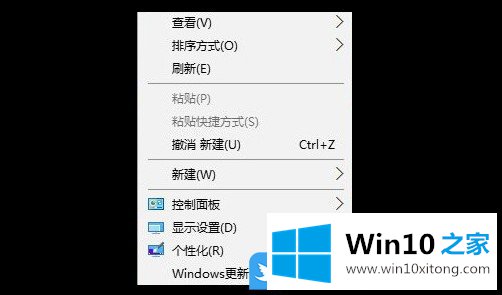
2、先新建个记事本文件,然后将以下代码复制到记事本中;
Windows Registry Editor Version 5.00
[HKEY_CLASSES_ROOT\Directory\shell\OpenCmdHere]
@="在此处打开命令提示符"
"Icon"="cmd.exe"
[HKEY_CLASSES_ROOT\Directory\shell\OpenCmdHere\command]
@="PowerShell -windowstyle hidden -Command \"Start-Process cmd.exe -ArgumentList '/s,/k, pushd,%V' -Verb RunAs\""
[HKEY_CLASSES_ROOT\Directory\Background\shell\OpenCmdHere]
@="在此处打开命令窗口"
"Icon"="cmd.exe"
[HKEY_CLASSES_ROOT\Directory\Background\shell\OpenCmdHere\command]
@="PowerShell -windowstyle hidden -Command \"Start-Process cmd.exe -ArgumentList '/s,/k, pushd,%V' -Verb RunAs\""
[HKEY_CLASSES_ROOT\Drive\shell\OpenCmdHere]
@="在此处打开命令窗口"
"Icon"="cmd.exe"
[HKEY_CLASSES_ROOT\Drive\shell\OpenCmdHere\command]
@="PowerShell -windowstyle hidden -Command \"Start-Process cmd.exe -ArgumentList '/s,/k, pushd,%V' -Verb RunAs\""
[HKEY_CLASSES_ROOT\LibraryFolder\background\shell\OpenCmdHere]
@="在此处打开命令窗口"
"Icon"="cmd.exe"
[HKEY_CLASSES_ROOT\LibraryFolder\background\shell\OpenCmdHere\command]
@="PowerShell -windowstyle hidden -Command \"Start-Process cmd.exe -ArgumentList '/s,/k, pushd,%V' -Verb RunAs\""

3、点击新建文本文档左上角文件,在打开的下拉项中,选择另存为;
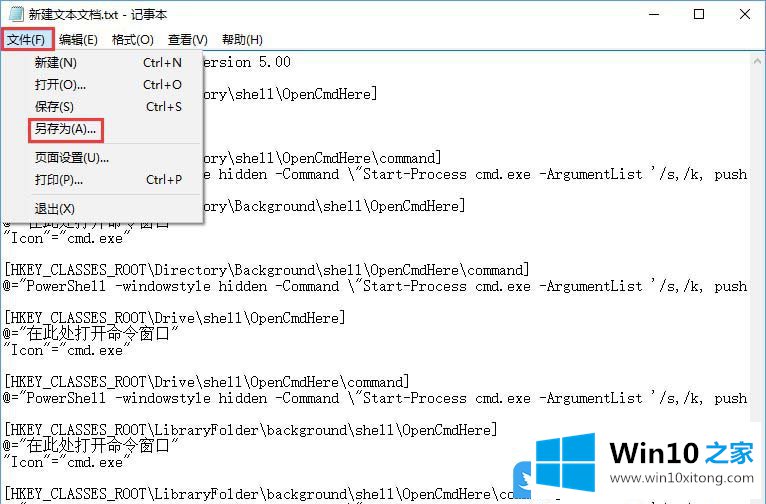
4、另存为窗口中,点击保存的位置,然后输入文件名和保存类型进行保存即可(文件名后缀要为.reg);

5、如果保存在桌面,则直接双击这个.reg文件运行,这里要添加注册表,所以会有提示,直接点击是确定继续即可;
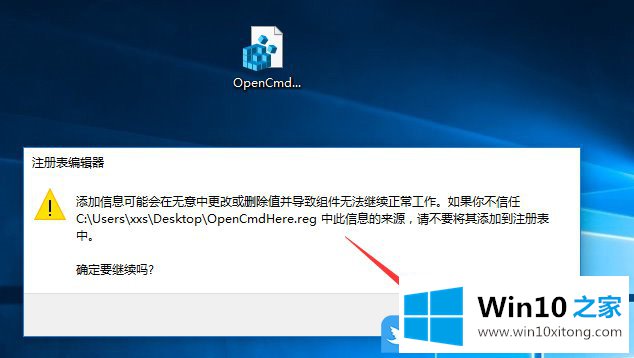
6、注册表编辑器提示包含的项和值已成功添加到注册表中,点击确定即可;
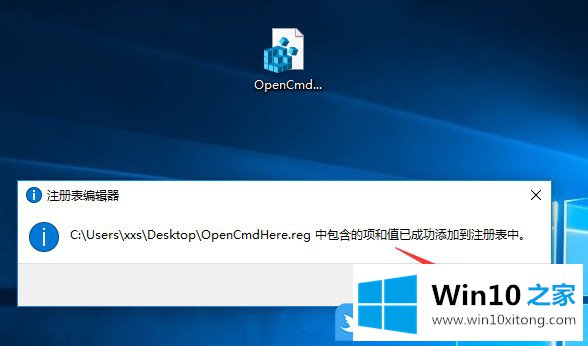
7、最后,在桌面点击右键,查看打开的菜单项,是不是已经成功添加在此处打开命令窗口;
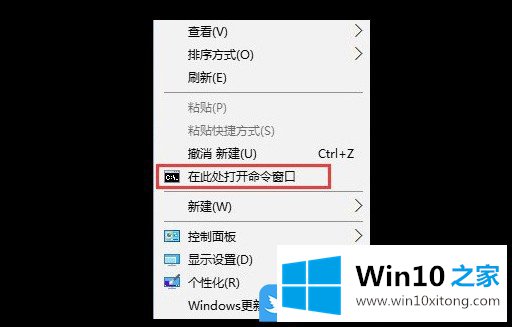
以上就是Win10在此处打开命令窗口|右键菜单添加打开命令文章。
今天的这篇教程就是详细的讲了Win10在此处打开命令窗口的完全处理方式,继续关注本站,更多的windows系统相关问题,可以帮你解答。